Publicité
 Les tablettes sont d'excellents appareils pour lire et parcourir des sites Web. L'utilisation du pavé tactile est intuitive et pratique, et les écrans des tablettes ne présentent pas les limitations de taille des téléphones mobiles. Cependant, avec la navigation Web sur tablette, vous remarquerez que de nombreux sites Web chargent automatiquement leur version mobile. En effet, le navigateur que vous utilisez s'identifie comme une application mobile pour les sites Web que vous visitez.
Les tablettes sont d'excellents appareils pour lire et parcourir des sites Web. L'utilisation du pavé tactile est intuitive et pratique, et les écrans des tablettes ne présentent pas les limitations de taille des téléphones mobiles. Cependant, avec la navigation Web sur tablette, vous remarquerez que de nombreux sites Web chargent automatiquement leur version mobile. En effet, le navigateur que vous utilisez s'identifie comme une application mobile pour les sites Web que vous visitez.
Être limité à la version mobile d'un site Web peut être ennuyeux car ils manquent souvent de fonctionnalités offertes par leur version de bureau. Si vous préférez afficher la version de bureau des sites Web sur votre tablette Google Android Honeycomb, vous serez ravi d'apprendre qu'il existe deux façons simples d'y parvenir. Lisez la suite pour savoir comment vous pouvez basculer entre les versions de bureau et mobile sur votre tablette Honeycomb.
Modifier le paramètre de l'agent utilisateur du navigateur Honeycomb
L’agent utilisateur du navigateur Honeycomb est défini sur «Android», que la plupart des sites Web interprètent comme «smartphone», affichant ainsi la version compacte de leur site Web. Pour modifier cela, vous devez modifier la chaîne d'agent utilisateur respective.
- Ouvrez le navigateur natif sur votre tablette Android Honeycomb.
- Type à propos de: débogage dans la barre d'adresse / URL et appuyez sur Entrer.
- Ne vous attendez à rien. il semblerait que rien ne se soit produit.
- Ensuite, ouvrez les paramètres du navigateur via l'icône dans le coin supérieur droit.

- Sélectionner Réglages dans le menu déroulant.
- Passer au Déboguer onglet via le menu de gauche.
- Sur le côté droit, sélectionnez maintenant UAString.
- Sélectionner Bureau.
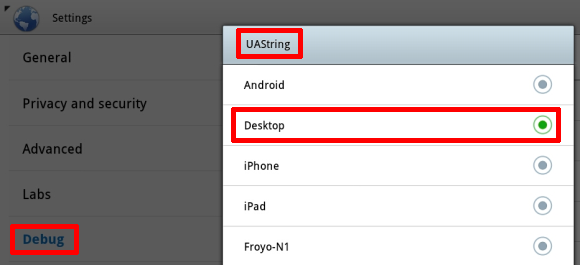
- Clique le Retour dans le coin inférieur gauche du navigateur pour quitter les paramètres.
- Répétez l'étape 2 pour quitter le mode de débogage.
Notez que le paramètre peut être réinitialisé à chaque redémarrage de votre appareil.
Fait intéressant, le navigateur des smartphones basés sur Android a un paramètre d'agent utilisateur différent, qui indique «Android Mobile». Cela permet en fait aux sites Web de faire la différence entre les tablettes et les smartphones. Malheureusement, tous les sites Web ne prennent pas en charge les deux paramètres différents et, étonnamment, cela inclut Google Mail.
Utilisez un navigateur différent
Vous pouvez constater que certains sites Web mobiles sont en fait plus pratiques que leurs homologues de bureau. Dans ce cas, vous ne souhaiterez probablement pas modifier le paramètre de l'agent utilisateur, car le basculement entre les différents paramètres est assez compliqué. La solution alternative consiste à utiliser un navigateur différent qui vous permet de basculer facilement entre la version de bureau et la version mobile d'un site Web.
Un navigateur que je recommande fortement est Dolphin Browser HD. Pour basculer rapidement entre les versions mobile et de bureau d'un site Web, vous devez également installer le module complémentaire Dolphin Desktop Toggle. Une fois installé, vous trouverez un bouton à bascule dans le menu de droite du navigateur. Le menu de droite s'ouvre lorsque vous essayez de faire glisser la fenêtre du navigateur vers la gauche. Appuyer sur le bouton bascule chargera l'autre version respective du site Web, si disponible.

Vous ne savez toujours pas quelle tablette acheter? Il y a au moins 5 choses à considérer avant d'acheter une tablette PC 5 choses à considérer avant d'acheter une tablette PC Lire la suite . Peut-être que vous aimeriez Essayez le système d'exploitation mobile Android de Google sur votre ordinateur avec Live CD Essayez le système d'exploitation mobile Android de Google sur votre ordinateur avec Live CD Lire la suite ? Et si vous avez décidé de vous procurer une tablette Android, assurez-vous de consulter Les 3 meilleures tablettes Android disponibles aujourd'hui qu'un acheteur devrait vérifier Les 3 meilleures tablettes Android disponibles aujourd'hui qu'un acheteur devrait vérifierAlors que l'iPad a pu sauter sur le marché des tablettes avant tout le monde, les tablettes Android de concurrents commencent à couler comme de l'eau. Il y a maintenant une grande variété d'options disponibles et beaucoup de ... Lire la suite .
Si vous possédez déjà un appareil Android, consultez ces ressources:
- Meilleures applications Android Les meilleures applications Android sur le Google Play Store pour 2019Vous recherchez les meilleures applications Android pour votre téléphone ou votre tablette? Voici notre liste complète des meilleures applications pour Android. Lire la suite
- 10+ astuces à essayer avec le système d'exploitation Google Android 10+ astuces à essayer avec le système d'exploitation Google Android Lire la suite
- 7 des petits désagréments de Google Android et comment les résoudre 7 des petits désagréments de Google Android et comment les résoudre Lire la suite
- Comment écrire votre première application Google Android Comment écrire votre première application Google AndroidVous voulez savoir comment écrire des applications Google Android? La plupart des applications Android sont écrites en Java - un langage relativement facile à apprendre et convivial pour les nouveaux développeurs. Mis à part la possibilité d'un peu d'argent, vous pourriez ... Lire la suite
- Un guide rapide pour développer des applications Android avec Google App Inventor Un guide rapide pour développer des applications Android avec Google App Inventor Lire la suite
- Comment installer Google Android sur un téléphone Windows Mobile Comment installer Google Android sur un téléphone Windows Mobile Lire la suite
Pourquoi vous êtes-vous procuré une tablette Android ou pourquoi pensez-vous en avoir besoin?
Crédits image: Palto
Tina écrit sur la technologie grand public depuis plus d'une décennie. Elle est titulaire d'un doctorat en sciences naturelles, d'un diplomate allemand et d'un MSc suédois. Son expérience analytique l'a aidée à exceller en tant que journaliste technologique chez MakeUseOf, où elle gère désormais la recherche et les opérations sur les mots clés.